Hace un par de semanas, los chicos de Windows Insiders se percataron de pequeños cambios en el panel de control de Windows en su apartado de los Widgets. Los usuarios indican que descubrieron recientemente nuevos botones para ejecutar servicios adicionales de MSN, actualizar o añadir widgets como a su vez la capacidad de poder descargar contenidos locales.
Aparentemente Microsoft estaría experimentando un poco con otras maneras de aumentar el compromiso con sus usuarios de brindar nuevas funciones lo más frescas posibles, pero el estreno de las mismas ha sido como ya es costumbre aleatorio y sólo unos pocos Windows Insiders han podido obtener los nuevos y vistosos diseños.
También | Windows 11 22H2 acaba de recibir un puñado de nuevas funciones

Por ende podemos concluir que ha llegado el momento de sacar de su caja y desempolvar la popular aplicación ViveTool, la cual se encarga de brindarnos este tipo de funciones, pero que no era directa del sistema operativo y que además no recibió la mayor atención de todas en su momento.
Inicia el soporte para desarrollo de terceros
Los widgets de Windows parece ser que no son exactamente el apartado más popular de Windows 11 (como es costumbre en muchos dispositivos), pero con las nuevas opciones que nos trae Windows como lo es el soporte de terceros para el desarrollo de los mismos.
Los widgets de Windows finalmente podrían convertirse en un área un poco más útil y atractiva para los usuarios, en lugar de ser sólo una lamentable oportunidad para la difusión de noticias sensacionalistas al e información chatarra.
Por ende, es conveniente probar los cambios en el diseño y corroborar la funcionalidad de los widgets de Windows para proporcionar a Microsoft información sobre futuras mejoras.
¿Qué debemos tener en cuenta con estas nuevas funciones?
Un detalle muy importante a tener en cuenta cuando estemos experimentando con estas nuevas funciones y es que debes pensártelo dos veces antes de proceder con la activación de funciones ocultas ya que esta podría llegar a provocar problemas, errores y ser la puerta de entrada a programas maliciosos.
Mantente alejado de ViveTool y de las vistas previas de Windows Insider si no estás dispuesto a encontrarte solucionando Bugs aquí y allá, para lograr lidiar con los aspectos desagradables del uso de las vistas previas pero de ser el caso contrario y eres un usuario al que le gusta experimentar entonces te traemos una pequeña guía de cómo empezar a probar nuevas alternativas con los Widgets de Microsoft.
Cómo podemos activar los nuevos temas
La siguiente guía detallada funcionara exclusivamente en sistemas con Windows 11 Build 25212 o posterior (Dev) o 22623.746 o posterior (Beta).
- Primero que nada debemos descargar la aplicación ViveTool de GitHub
- Luego proceda a iniciar Terminal de Windows como administrador haciendo clic con el botón derecho del ratón en el menú Inicio (también puede pulsar Win + X) y seleccionando Terminal (Admin).
- Posteriormente proceda a cambiar al perfil del Símbolo del sistema haciendo clic en la flecha hacia abajo de la pestaña.
- Abra la carpeta con los archivos de Vivetool utilizando el comando CD.
- Escriba exactamente la siguiente línea en la consola de comandos:
vivetool /enable /id:40772499y luego pulse Enter. - Finalmente como es usual cuando realizamos este tipo de cambios reinicie el sistema y luego abra Windows Widgets.
Si por alguna razón, sea que no te guste el resultado o te este generando inconvenientes técnicos y quieres desactivar esta configuración, ejecuta el comando del paso 5 pero reemplazando el parámetro con disable en lugar de seleccionar enable.
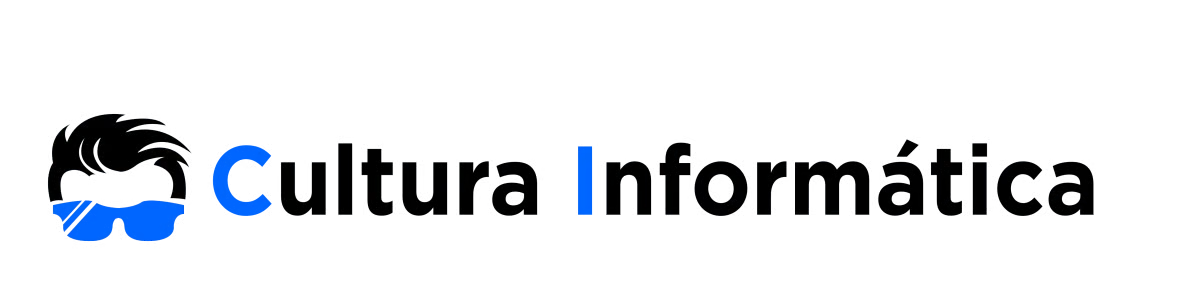
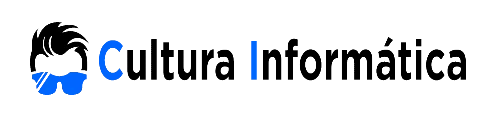











































Comentarios!